2017.5 OPEL ADAM navigation
[x] Cancel search: navigationPage 5 of 107

Inledning........................................ 6
Grundfunktioner ........................... 14
Radio ........................................... 21
Externa enheter ........................... 27
Navigation .................................... 34
Taligenkänning ............................ 48
Telefon ......................................... 49
Alfabetiskt register .......................58R 4.0 / Navi 4.0 IntelliLink
Page 6 of 107

6InledningInledningAllmän information.........................6
Stöldskydd ..................................... 7
Översikt över kontrollelementen ....8
Användning .................................. 11Allmän information
Infotainmentsystemet ger dig det
senaste inom infotainment för bilar.
Med radiomottagarens funktioner kan
du registrera upp till 25 stationer på
fem favoritsidor.
Du kan ansluta externa enheter till
Infotainmentsystemet som ytterligare
ljudkällor, antingen via kabel eller via
Bluetooth ®
.
Navigationssystemet med dynamisk
ruttplanering tar dig tillförlitligt till ditt
resmål och kan om du så önskar
lägga rutten så att du undviker trafik‐
stockningar eller andra trafikhinder.
Dessutom är infotainmentsystemet
utrustat med ett telefonuttag som gör
att du bekvämt och säkert kan
använda mobiltelefonen i bilen.
Du kan också använda vissa telefo‐
nappar via infotainmentsystemet.
Infotainmentsystemet kan också
styras med hjälp av pekskärmen och
knapparna på kontrollpanelen,
reglagen på ratten, eller – om din
mobiltelefon har stöd för det – via tali‐
genkänning.Med reglagens väl genomtänkta
utformning, pekskärmen och de
tydliga skärmbilderna styr du
systemet enkelt och intuitivt.
Observera!
I instruktionsboken beskrivs alla
alternativ och funktioner som finns i
de olika infotainmentsystemen.
Vissa beskrivningar, t.ex. för
display- och menyfunktioner, gäller
eventuellt inte för din bil på grund av
modellvariant, landsspecifikationer,
speciell utrustning eller speciella till‐
behör.
Viktiga anvisningar beträffande
användning och trafiksäkerhet9 Varning
Infotainmentsystemet måste
användas för att bilen alltid ska kunna köras säkert. Om du är
osäker på ifall det är igång stannar du och provar infotainment‐
systemet medan bilen står stilla.
Page 9 of 107

Inledning91Display/pekskärm .................. 14
2 Startmeny .............................. 14
Skärmknappar för tillgång till:
Ljud : ljudfunktioner
Galleri : bild- och filmfunktioner
Telefon : mobiltelefonfunktioner
Projicering : telefonprojicering
eller Nav: Appen BringGo ®
Navigation : inbäddad navigering
Inställningar : systeminställningar
OnStar : OnStar Wi-Fi-
inställningar ........................... 11
3 Tids-, datum- och tempe‐
raturindikatorer ......................18
4 g
Kort tryckning: öppna
telefonmenyn ........................ 53
eller öppna telefonprojice‐
ringsfunktionen (om den är
aktiverad) .............................. 32
Lång tryckning: aktivera
taligenkänning .......................485v
Kort tryckning: hoppa till
nästa station när radion är
aktiv ....................................... 21
eller hoppa till nästa spår
när externa enheter är
aktiva ..................................... 29
Lång tryckning: sök uppåt
när radion är aktiv .................21
eller snabbspola framåt
när externa enheter är
aktiva ..................................... 29
6 m
Kort tryckning: slå på info‐
tainmentsystemet om det
är avstängt ............................ 11
eller stäng av ljudet om det
är på ..................................... 11
Lång tryckning: stäng av
infotainmentsystemet ............11
Vrid: justera volymen ............117t
Kort tryckning: hoppa till
föregående station när
radion är aktiv ....................... 21
eller hoppa till föregående
spår när externa enheter
är aktiva ................................ 29
Lång tryckning: sök nedåt
när radion är aktiv .................21
eller snabbspola bakåt när externa enheter är aktiva ......29
8 ;
Kort tryckning: öppna
startmenyn ............................ 11
Lång tryckning: öppna
telefonprojiceringsfunk‐
tionen (om den är
aktiverad) .............................. 32
Page 13 of 107

Inledning13Välj Projicering för att starta projice‐
ringsfunktionen.
Beroende på vilken smarttelefon som
är ansluten visas en huvudmeny med
olika appar som kan väljas.
För en detaljerad beskrivning 3 32.
Nav
(R 4.0 IntelliLink, om Projicering inte
tillgänglig)
Välj Nav för att starta navigationsap‐
pen BringGo.
För en detaljerad beskrivning 3 32.
Navigation
(Navi 4.0 IntelliLink)
Tryck på ; för att visa startskärmen.
Välj Navigation för att visa naviga‐
tionskartan som visar området runt
den aktuella positionen.
För en detaljerad beskrivning av navi‐ gationsfunktionerna 3 34.
Inställningar
Välj Inställningar för att öppna en
meny med olika systemrelaterade
inställningar, till exempel inaktivering
av Knappljud .OnStar
Välj OnStar om du vill visa en meny
med OnStar Wi-Fi-inställningar.
Se instruktionsboken för närmare
beskrivning.
Page 16 of 107

16GrundfunktionerObservera!
Det går bara att bläddra om det finns
fler än en sida.
Så här bläddrar du från en sida till en
annan:
● Placera fingret var som helst på skärmen och dra det åt vänster
för att bläddra till nästa sida eller
åt höger för att bläddra till före‐
gående sida.
Observera!
Du måste hålla konstant tryck och
röra fingret med jämn hastighet.
● Peka på q eller p på skärmen.
Observera!
I kommande kapitel beskrivs stegen
för att bläddra sidor via pekskärmen som "...bläddra till...sidan...".
Genvägar till ljud- eller
navigeringsappen
Med symbolerna k eller j som visas
i den översta raden i vissa menyer kan du gå direkt till en annan applika‐ tion.
Välj k för att gå direkt till Ljud-menyn.
Välj j för att gå direkt till Navigation-
menyn.
Observera!
Symbolen j visas endast om
vägledningen är aktiv.
Ljudinställningar
I ljudinställningsmenyn går det att
ställa in tonegenskaperna. Menyn
kan öppnas via varje huvudmeny för
ljud.
Öppna ljudinställningsmenyn genom
att välja Meny på den nedre raden i
respektive huvudmeny för ljud. Vid
behov, bläddra genom listan med
menyposter och välj Ljudinställ‐
ningar . Respektive meny visas.
Equalizer-läge
Använd den här inställningen för att
optimera ljudet för musiktypen, t.ex.
Rock eller Klassiskt .
Välj önskad ljudtyp på interaktions‐
väljaren längst ned på skärmen. Om
du väljer Anpassa kan du ställa in
följande inställningar manuellt.
Bas
Använd inställningen för att förstärka eller framhäva ljudets låga frekven‐
ser.
Page 20 of 107

20GrundfunktionerNavigationsinställningar
Välj Återställ navigationsinställningar
om du vill återställa alla navigations‐
parametrar och inställningar för navi‐
geringssystemet. En undermeny
visas.
Beroende på vilken uppsättning av
parametrar du vill återställa kan du
välja Radera navigationshistorik
(senaste destinationer), Radera navi‐
gationsfavoriter (favoriter) eller
Återställ navigationsalternativ och
inställningar (t.ex. inställningar för
kartbild, röstmeddelande eller ruttal‐
ternativ).
Ett meddelande visas på skärmen.
Bekräfta meddelandet.
Systemversion
Tryck på ; och välj sedan
Inställningar .
Bläddra genom listan och välj
Programvaruinformation .
Om en USB-enhet är ansluten kan du spara fordonsinformationen till
denna.
Välj Systemuppdatering och sedan
Spara bilinformation på USB .Kontakta din verkstad om du vill göra
en systemuppdatering.
FordonsinställningarFordonsinställningar beskrivs i bilens
instruktionsbok.
Page 33 of 107
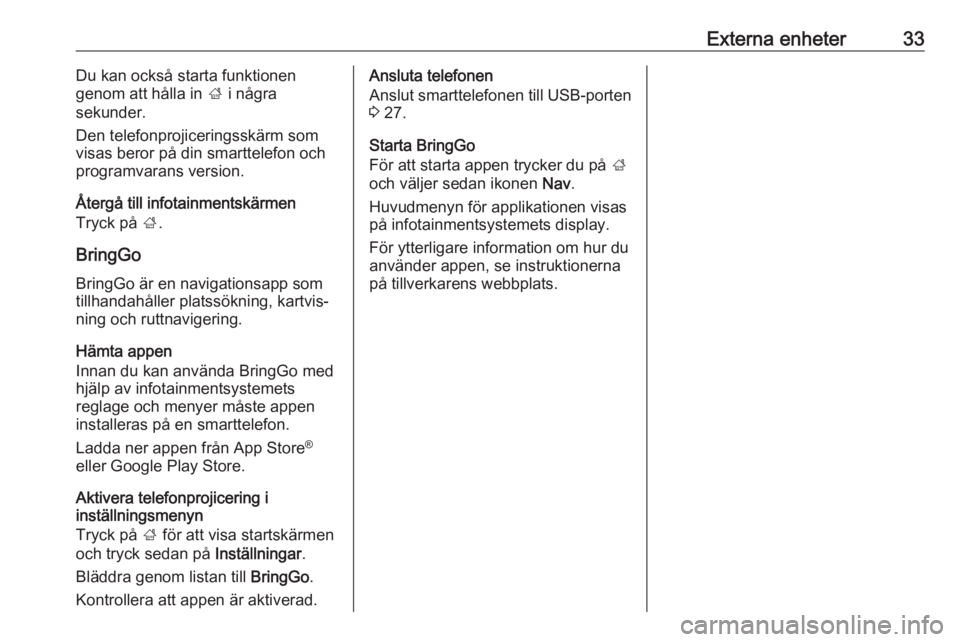
Externa enheter33Du kan också starta funktionen
genom att hålla in ; i några
sekunder.
Den telefonprojiceringsskärm som
visas beror på din smarttelefon och
programvarans version.
Återgå till infotainmentskärmen
Tryck på ;.
BringGo BringGo är en navigationsapp som
tillhandahåller platssökning, kartvis‐
ning och ruttnavigering.
Hämta appen
Innan du kan använda BringGo med
hjälp av infotainmentsystemets
reglage och menyer måste appen
installeras på en smarttelefon.
Ladda ner appen från App Store ®
eller Google Play Store.
Aktivera telefonprojicering i
inställningsmenyn
Tryck på ; för att visa startskärmen
och tryck sedan på Inställningar.
Bläddra genom listan till BringGo.
Kontrollera att appen är aktiverad.Ansluta telefonen
Anslut smarttelefonen till USB-porten
3 27.
Starta BringGo
För att starta appen trycker du på ;
och väljer sedan ikonen Nav.
Huvudmenyn för applikationen visas
på infotainmentsystemets display.
För ytterligare information om hur du
använder appen, se instruktionerna
på tillverkarens webbplats.
Page 34 of 107
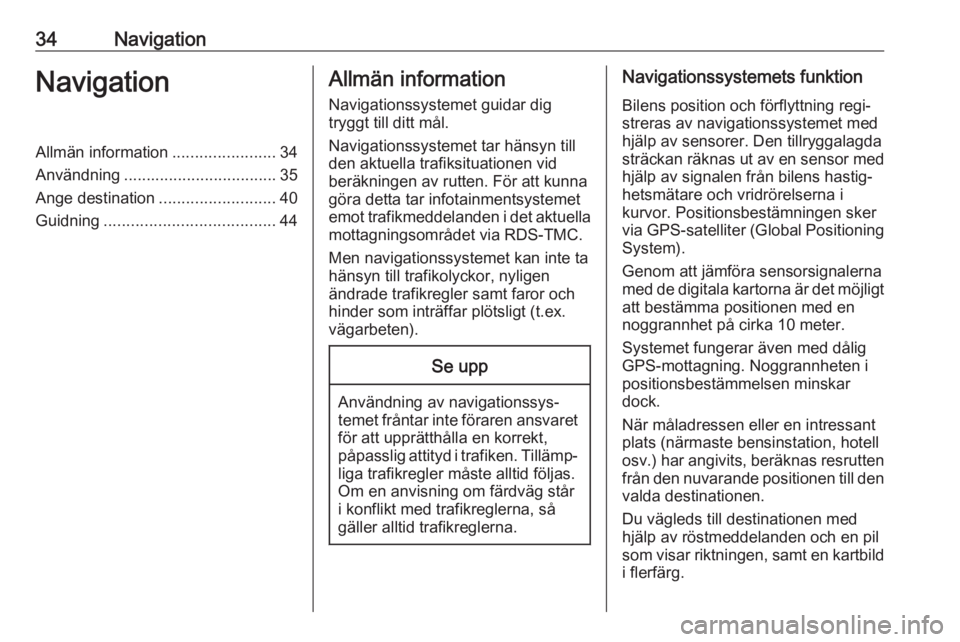
34NavigationNavigationAllmän information.......................34
Användning .................................. 35
Ange destination ..........................40
Guidning ...................................... 44Allmän information
Navigationssystemet guidar dig
tryggt till ditt mål.
Navigationssystemet tar hänsyn till
den aktuella trafiksituationen vid beräkningen av rutten. För att kunna
göra detta tar infotainmentsystemet
emot trafikmeddelanden i det aktuella
mottagningsområdet via RDS-TMC.
Men navigationssystemet kan inte ta
hänsyn till trafikolyckor, nyligen
ändrade trafikregler samt faror och
hinder som inträffar plötsligt (t.ex.
vägarbeten).Se upp
Användning av navigationssys‐
temet fråntar inte föraren ansvaret för att upprätthålla en korrekt,
påpasslig attityd i trafiken. Tillämp‐
liga trafikregler måste alltid följas.
Om en anvisning om färdväg står
i konflikt med trafikreglerna, så
gäller alltid trafikreglerna.
Navigationssystemets funktion
Bilens position och förflyttning regi‐
streras av navigationssystemet med
hjälp av sensorer. Den tillryggalagda
sträckan räknas ut av en sensor med
hjälp av signalen från bilens hastig‐
hetsmätare och vridrörelserna i
kurvor. Positionsbestämningen sker
via GPS-satelliter (Global Positioning
System).
Genom att jämföra sensorsignalerna
med de digitala kartorna är det möjligt
att bestämma positionen med en
noggrannhet på cirka 10 meter.
Systemet fungerar även med dålig
GPS-mottagning. Noggrannheten i
positionsbestämmelsen minskar
dock.
När måladressen eller en intressant
plats (närmaste bensinstation, hotell
osv.) har angivits, beräknas resrutten
från den nuvarande positionen till den valda destinationen.
Du vägleds till destinationen med
hjälp av röstmeddelanden och en pil som visar riktningen, samt en kartbild
i flerfärg.